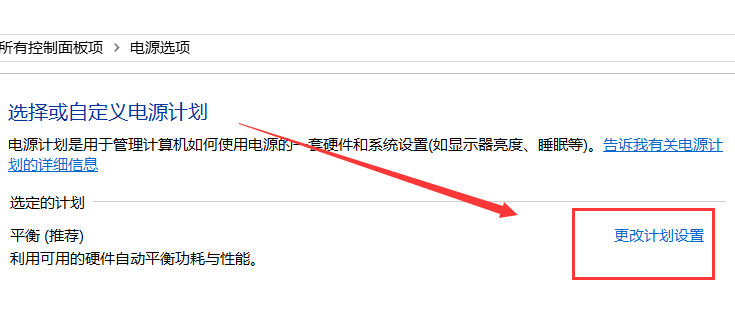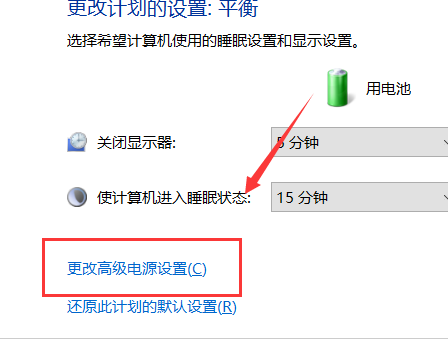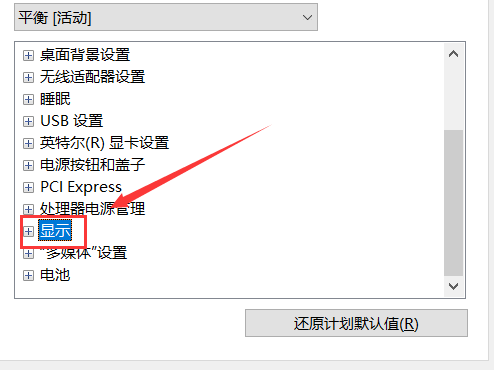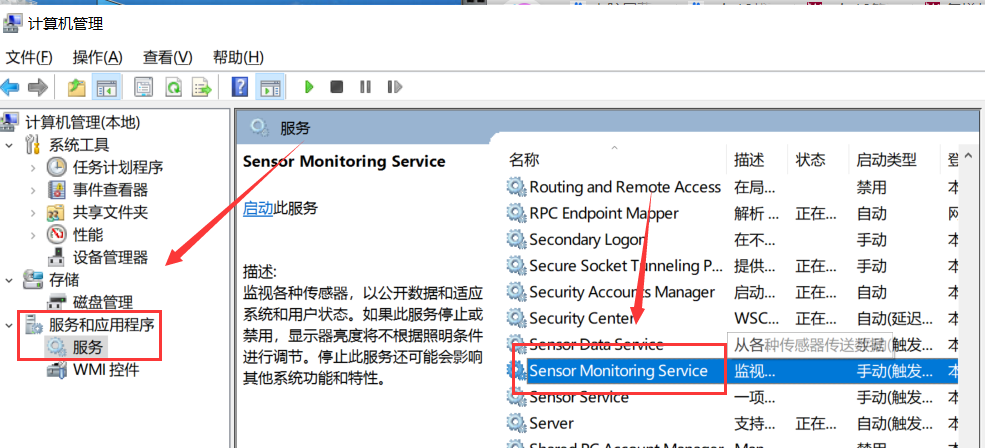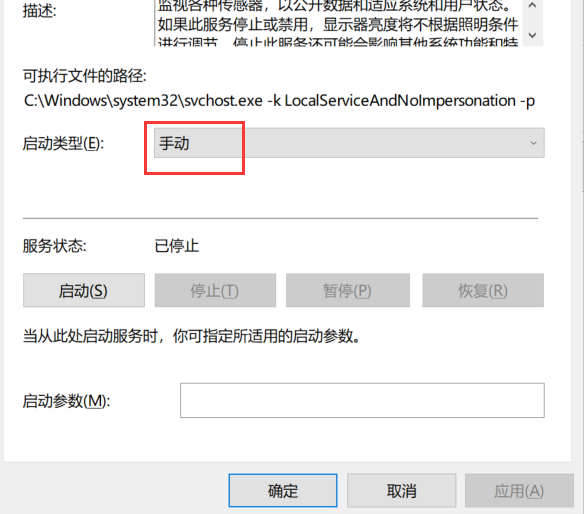Win7自动调节屏幕亮度怎么关闭
我们在不同灯光环境下工作的时候可以来环境的明暗来对屏幕进行自动调节,有小伙伴不喜欢自动调节屏幕亮度,想要将其关闭该怎么操作呢,下面小编就给大家详细介绍一下Win7自动调节屏幕亮度的关闭方法,大家感兴趣的话就来看一看吧。
Win7自动调节屏幕亮度的关闭方法:
方法一:通过电源模式禁止win7自动调节屏幕亮度
1、"win+R"快捷键打开运行输入"control",回车打开控制面板,将右上角的"查看方式"切换成"小图标",点击其中的"电源选项"进入。
2、接着点击其中的"更改计划设置"选项。
3、然后点击"更改高级电源设置"选项。
4、最后在弹出的窗口中,将"显示"展开,找到其中的"启用自适应亮度",将"使用电池"和"接通电源"关闭即可。
方法二:通过禁止win7服务关闭屏幕自动亮度
1、右击桌面上的"计算机",选择菜单选项中的"管理"打开,点击左侧"服务和应用程序"下方的"服务",找到右侧中的"Sensor Monitoring Service"双击打开。
2、在打开的窗口中,将"启动类型"修改为"手动",然后点击下方的"停止"按钮,最后点击确定保存即可。
系统下载排行榜71011xp
番茄花园Win7 64位推荐旗舰版 V2021.05
2深度技术Win7 64位豪华旗舰版 V2021.07
3番茄花园Win7 64位旗舰激活版 V2021.07
4带USB3.0驱动Win7镜像 V2021
5系统之家 Ghost Win7 64位 旗舰激活版 V2021.11
6萝卜家园Win7 64位旗舰纯净版 V2021.08
7技术员联盟Win7 64位旗舰激活版 V2021.09
8雨林木风Win7 SP1 64位旗舰版 V2021.05
9萝卜家园Ghost Win7 64位极速装机版 V2021.04
10技术员联盟Win7 64位完美装机版 V2021.04
深度技术Win10 64位优化专业版 V2021.06
2深度技术Win10系统 最新精简版 V2021.09
3Win10超级精简版 V2021
4Win10完整版原版镜像 V2021
5风林火山Win10 21H1 64位专业版 V2021.06
6Win10光盘镜像文件 V2021
7深度技术 Ghost Win10 64位 专业稳定版 V2021.11
8技术员联盟Ghost Win10 64位正式版 V2021.10
9Win10 21H1 Build 19043.1320 官方正式版
10技术员联盟Win10 64位永久激活版镜像 V2021.07
系统之家 Ghost Win11 64位 官方正式版 V2021.11
2Win11PE网络纯净版 V2021
3系统之家Ghost Win11 64位专业版 V2021.10
4Win11官网纯净版 V2021.10
5Win11 RTM版镜像 V2021
6番茄花园Win11系统64位 V2021.09 极速专业版
7Win11专业版原版镜像ISO V2021
8Win11官方中文正式版 V2021
9Win11 22494.1000预览版 V2021.11
10番茄花园Win11 64位极速优化版 V2021.08
深度技术Windows XP SP3 稳定专业版 V2021.08
2雨林木风Ghost XP Sp3纯净版 V2021.08
3萝卜家园WindowsXP Sp3专业版 V2021.06
4雨林木风WindowsXP Sp3专业版 V2021.06
5技术员联盟Windows XP SP3极速专业版 V2021.07
6风林火山Ghost XP Sp3纯净版 V2021.08
7萝卜家园 Windows Sp3 XP 经典版 V2021.04
8番茄花园WindowsXP Sp3专业版 V2021.05
9电脑公司WindowsXP Sp3专业版 V2021.05
10番茄花园 GHOST XP SP3 纯净专业版 V2021.03
热门教程 更多+
装机必备 更多+
重装教程 更多+
电脑教程专题 更多+